月額138円(税込)からのクラウド型高速レンタルサーバー、スターサーバー
https://www.xserver.ne.jp/lp/service01/
実例はCubase Pro 13 と Cubasis3 です。
筆者は外出先で音楽作成する場合にはiPhoneアプリのCubasis3を使ってます。鼻歌などもオーディオとして録音し曲の素材やモチーフとして使用しています。その後の曲の作りこみの作業はCubase13で行うため、Cubasis3のデータをCubase13に読み込む必要があります。その方法を共有します。
CubasisとCubaseの連携

Cubasis 3のプロジェクトをCubase 13にインポートするには、Cubasis Project Importerを使用します。
Cubasis Project Importerとは
- 概要: Cubasis Project Importerは、Cubasisアプリで作成されたプロジェクトをCubaseにインポートするための拡張機能です。
- 対応OS: macOSおよびWindowsで利用可能です。
- ダウンロード: Steinbergの公式サイトから無料でダウンロードできます。
- バージョン: 最新のCubasis Project Importer 3.6はCubasis 3.0以降のプロジェクトに対応しています。
- サポート: 公式フォーラムやヘルプセンターでサポート情報を提供しています。
Cubasis Project Importer インストール方法
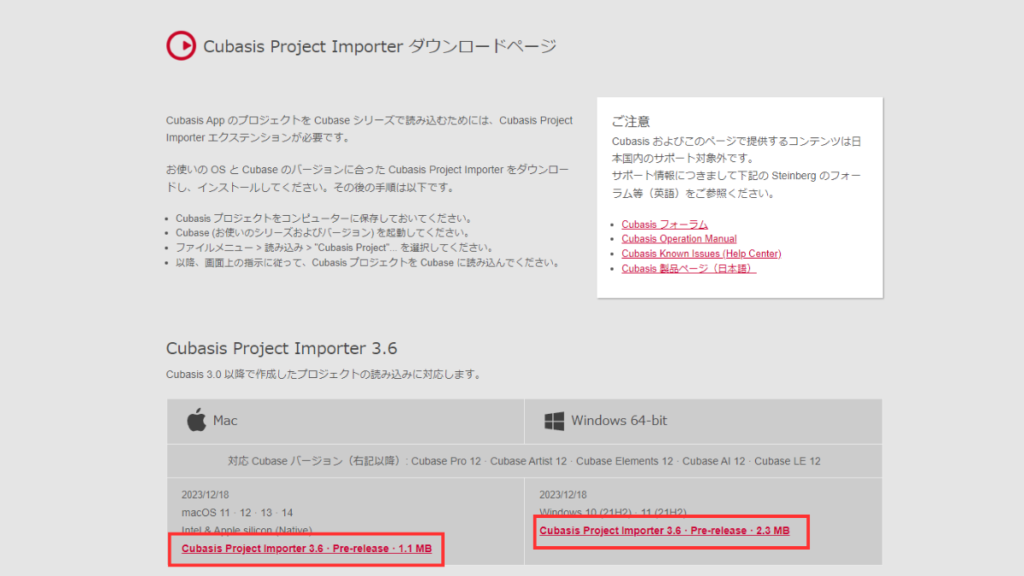
ご自身のOS と Cubase のバージョンに合った Cubasis Project Importer をダウンロードし、Cubaseが設置されているPCにインストールしてください。
CubaseからCubasisへのインポート手順
Cubasisで作成したプロジェクトデータをCubaseに取り込む手順は以下の通りです。Cubasisでエクスポート作業後、Cuabseでインポート作業の順になります。
1.Cubasisでのプロジェクトエクスポート作業
- 手順1
- 手順2
- 手順3エクスポート完了
エクスポートが完了すると、プロジェクトファイルはzip形式で圧縮保存されます。zipファイルを「7zip」などのソフトで解凍し、Cubasisのプロジェクトファイル(ファイル名末尾の拡張子.cbp)にしてください。
2.Cubaseでのプロジェクトインポート手順
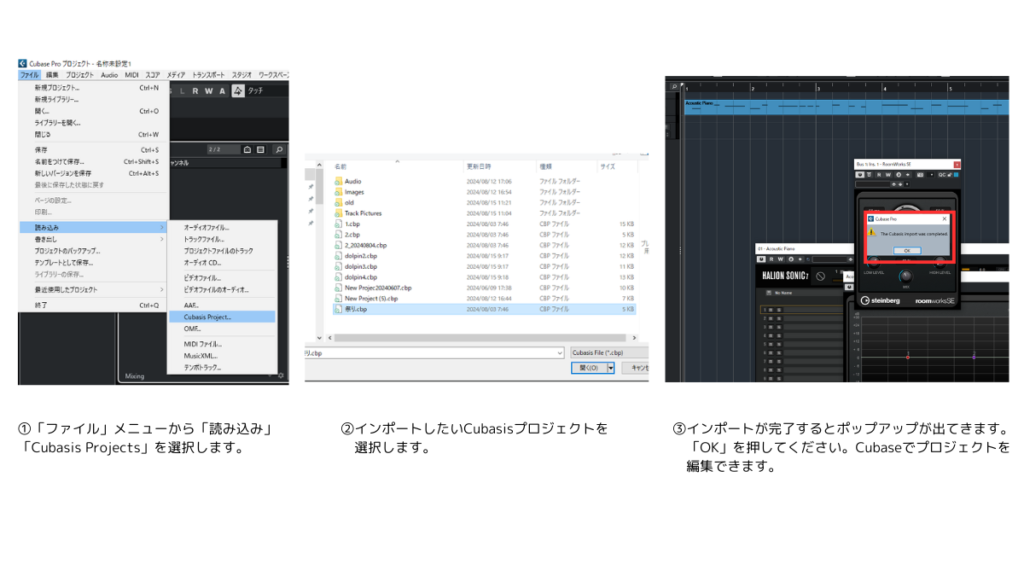
- 手順1Cubase起動後プロジェクトを開く
まずCubaseを起動します。インポートしたいCubaseのプロジェクトを開いてください。
- 手順2Cubasis Projects選択
「ファイル」メニューから「読み込み」「Cubasis Projects」を選択します。
- 手順3Cubasis プロジェクト選択
インポートしたいCubasisプロジェクトを選択します。
- 手順4インポート完了後編集
インポートが完了すると、Cubaseでプロジェクトを編集できます。
- 手順5設定内容確認と調整
インポートされたプロジェクトがCubasisで設定した内容と一致しているか確認し、必要に応じてミキシングやエフェクトの調整を行います。
この手順を実行することで、Cubasisで作成したデータを簡単にCubaseに取り込み、作業を続けることができます。
注意点
Cubasisの一部の機能やプラグインはCubaseで利用できない場合があるため、オーディオファイルとしてレンダリングして対応するとよいです。
CubasisとCubaseの違い
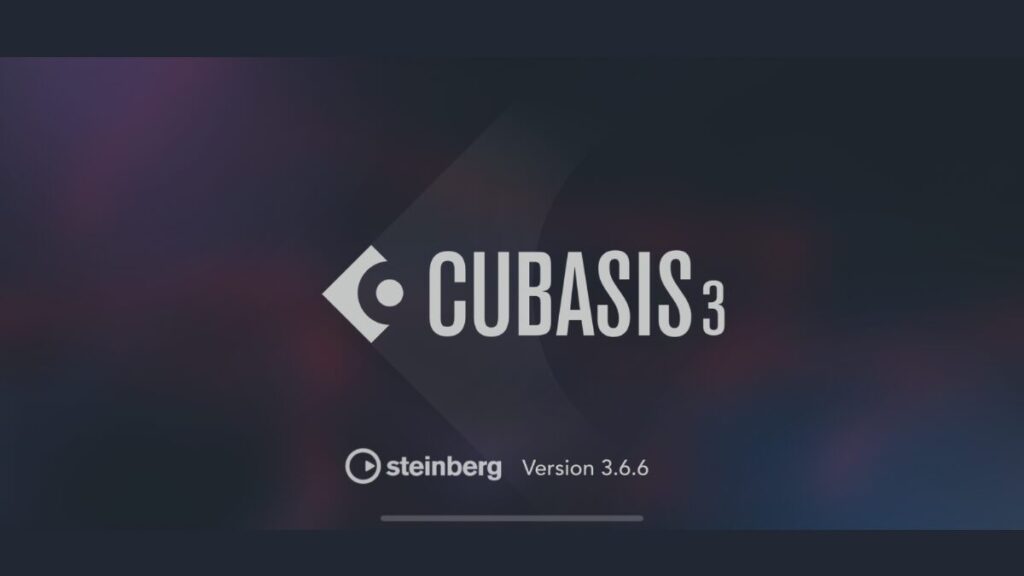
- CubasisはiOSとAndroid向け、CubaseはWindowsとmacOS向けです。
- 各OSに特化した機能を持っています。
- Cubasisの一部プラグインはCubaseで利用できないことがあります。
- インポート後、プロジェクトの見た目が異なる場合があります。
- CubasisはCubaseの簡易版というよりは全く別物と筆者は捉えてます。






![[商品価格に関しましては、リンクが作成された時点と現時点で情報が変更されている場合がございます。] [商品価格に関しましては、リンクが作成された時点と現時点で情報が変更されている場合がございます。]](https://hbb.afl.rakuten.co.jp/hgb/42ed7e5b.ec799233.42ed7e5c.c781a4e1/?me_id=1230373&item_id=10261670&pc=https%3A%2F%2Fthumbnail.image.rakuten.co.jp%2F%400_mall%2Fshimamuragakki%2Fcabinet%2Fmt01684%2Fmt0168441.jpg%3F_ex%3D300x300&s=300x300&t=picttext)




コメント